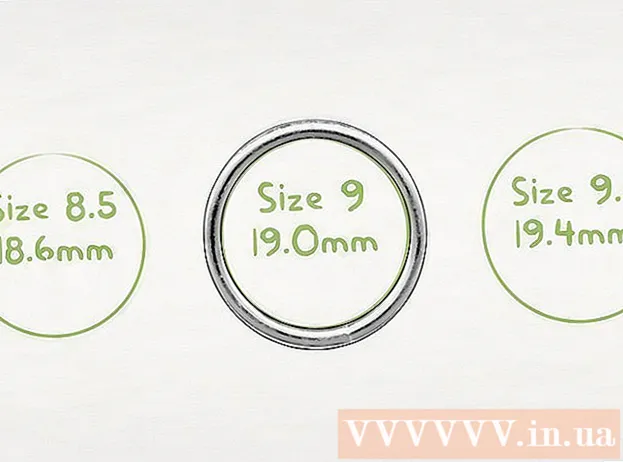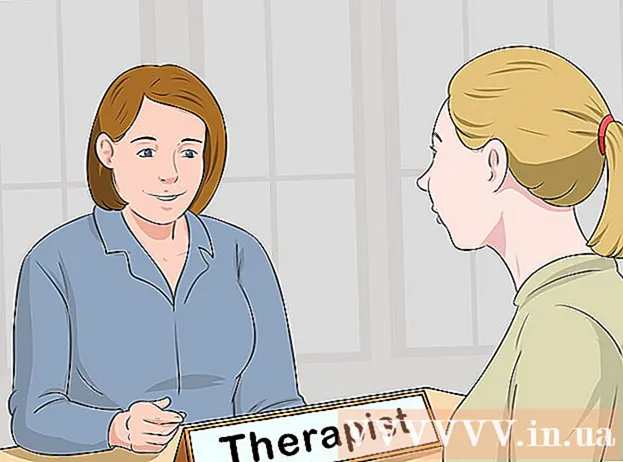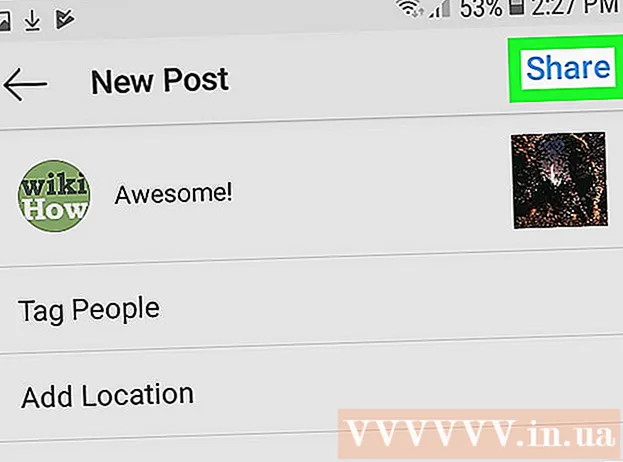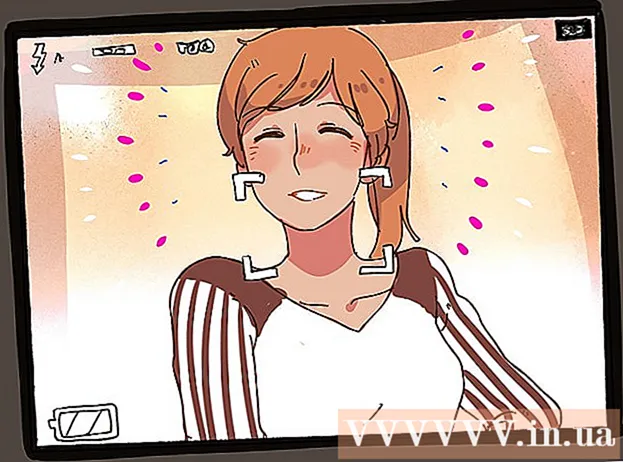ກະວີ:
Mark Sanchez
ວັນທີຂອງການສ້າງ:
28 ເດືອນມັງກອນ 2021
ວັນທີປັບປຸງ:
29 ມິຖຸນາ 2024
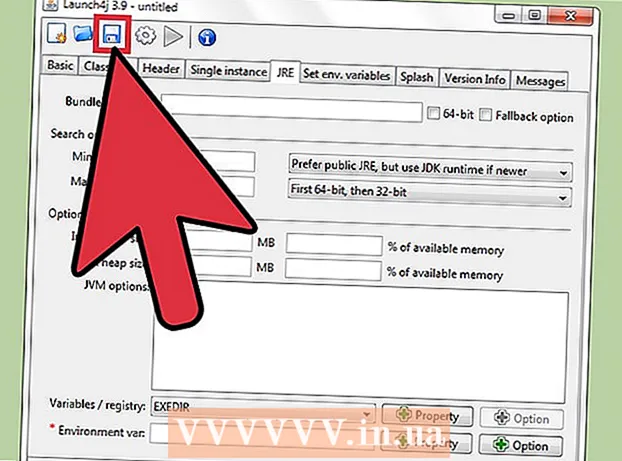
ເນື້ອຫາ
- ຂັ້ນຕອນ
- ວິທີທີ່ 1 ຈາກທັງ3ົດ 3: ສົ່ງອອກຈາກ Eclipse
- ວິທີທີ່ 2 ຈາກທັງ3ົດ 3: ສ້າງໄອຄອນ
- ວິທີທີ່ 3 ຈາກທັງ3ົດ 3: ສ້າງໄຟລ execut ທີ່ສາມາດປະຕິບັດໄດ້
- ຄໍາແນະນໍາ
ຫຼັງຈາກ ສຳ ເລັດໂຄງການໃນ Eclipse, ເປົ້າnextາຍຕໍ່ໄປຂອງເຈົ້າແມ່ນເພື່ອສ້າງໂຄງການທີ່ສາມາດປະຕິບັດໄດ້. ຂັ້ນຕອນທີ່ງ່າຍທີ່ສຸດແລະໄດ້ມາດຕະຖານທີ່ສຸດ ສຳ ລັບການເລີ່ມໂຄງການ Java ແມ່ນການເປີດໄຟລ execut ທີ່ສາມາດປະຕິບັດໄດ້ (.EXE). ໃນການສອນນີ້, ພວກເຮົາຈະເບິ່ງວິທີການປ່ຽນແບບປົກກະຕິ. jar ກັບການບໍລິຫານ!
ຂັ້ນຕອນ
ວິທີທີ່ 1 ຈາກທັງ3ົດ 3: ສົ່ງອອກຈາກ Eclipse
 1 ຄລິກຂວາໃສ່ໂຄງການແລະຄລິກປຸ່ມ Refresh. ອີກທາງເລືອກ ໜຶ່ງ, ເຈົ້າສາມາດຄລິກຂວາແລະກົດ F5 ຢູ່ເທິງແປ້ນພິມຂອງເຈົ້າ. ອັນນີ້ແມ່ນເພື່ອຮັບປະກັນວ່າລະຫັດທັງyourົດຂອງເຈົ້າໃto່ຫຼ້າສຸດແລະບໍ່ຂັດແຍ້ງກັນໃນເວລາພະຍາຍາມສົ່ງອອກ.
1 ຄລິກຂວາໃສ່ໂຄງການແລະຄລິກປຸ່ມ Refresh. ອີກທາງເລືອກ ໜຶ່ງ, ເຈົ້າສາມາດຄລິກຂວາແລະກົດ F5 ຢູ່ເທິງແປ້ນພິມຂອງເຈົ້າ. ອັນນີ້ແມ່ນເພື່ອຮັບປະກັນວ່າລະຫັດທັງyourົດຂອງເຈົ້າໃto່ຫຼ້າສຸດແລະບໍ່ຂັດແຍ້ງກັນໃນເວລາພະຍາຍາມສົ່ງອອກ.  2 ຄລິກຂວາໃສ່ໂຄງການຂອງເຈົ້າແລະຄລິກ "ສົ່ງອອກ".
2 ຄລິກຂວາໃສ່ໂຄງການຂອງເຈົ້າແລະຄລິກ "ສົ່ງອອກ". 3 ເປີດໂຟນເດີ Java ແລະຄລິກສອງຄັ້ງຕົວເລືອກໄຟລ AR JAR ທີ່ແລ່ນໄດ້.
3 ເປີດໂຟນເດີ Java ແລະຄລິກສອງຄັ້ງຕົວເລືອກໄຟລ AR JAR ທີ່ແລ່ນໄດ້. 4 ປັບແຕ່ງຂໍ້ມູນຈໍາເພາະຂອງໄຟລ J JAR. ສິ່ງ ທຳ ອິດທີ່ເຈົ້າຄວນເຮັດແມ່ນເລືອກຊັ້ນຮຽນຫຼັກ (ຊັ້ນຮຽນດ້ວຍວິທີການຫຼັກ) ຈາກເມນູເລື່ອນລົງລຸ່ມ "ການຕັ້ງຄ່າການເປີດຕົວ".
4 ປັບແຕ່ງຂໍ້ມູນຈໍາເພາະຂອງໄຟລ J JAR. ສິ່ງ ທຳ ອິດທີ່ເຈົ້າຄວນເຮັດແມ່ນເລືອກຊັ້ນຮຽນຫຼັກ (ຊັ້ນຮຽນດ້ວຍວິທີການຫຼັກ) ຈາກເມນູເລື່ອນລົງລຸ່ມ "ການຕັ້ງຄ່າການເປີດຕົວ". - ອັນທີສອງ, ເລືອກ "ສົ່ງອອກປາຍທາງ" ໂດຍໃຊ້ປຸ່ມ "Browse ... " ຫຼືດ້ວຍຕົນເອງໂດຍການປ້ອນສະຖານທີ່ເຂົ້າໄປ.
- ສຸດທ້າຍ, ໃຫ້ແນ່ໃຈວ່າປຸ່ມວິທະຍຸ“ ດຶງເອົາຫ້ອງສະຸດທີ່ຕ້ອງການເຂົ້າໄປໃນ JARs ທີ່ສ້າງຂຶ້ນ”. ບໍ່ຕ້ອງກັງວົນກ່ຽວກັບສ່ວນທີ່ເຫຼືອຂອງເມນູ. ຄລິກປຸ່ມສໍາເລັດເມື່ອເຈົ້າພໍໃຈກັບການເລືອກຂອງເຈົ້າ.
ວິທີທີ່ 2 ຈາກທັງ3ົດ 3: ສ້າງໄອຄອນ
 1 ຊອກຫາຫຼືສ້າງຮູບພາບທີ່ເappropriateາະສົມກັບໂປຣແກມຂອງເຈົ້າເປັນໄອຄອນ. ຈື່ໄວ້ວ່າໄອຄອນແມ່ນຮູບທີ່ຜູ້ໃຊ້ຈະຄລິກໃສ່ທຸກຄັ້ງທີ່ເຂົາເຈົ້າດາວໂຫຼດໂປຣແກມ; ສະນັ້ນມັນຈະປາກົດໃຫ້ເຫັນເລື້ອຍ often! ພະຍາຍາມຊອກຫາຮູບພາບທີ່ ໜ້າ ຈົດ ຈຳ ຫຼືພັນລະນາໄດ້. ຂະ ໜາດ ຮູບ ມັນຄວນຈະເປັນ 256x256 ເພື່ອໃຫ້ເຈົ້າສາມາດເຮັດວຽກກັບມັນໄດ້ຢ່າງຖືກຕ້ອງເປັນໄອຄອນ.
1 ຊອກຫາຫຼືສ້າງຮູບພາບທີ່ເappropriateາະສົມກັບໂປຣແກມຂອງເຈົ້າເປັນໄອຄອນ. ຈື່ໄວ້ວ່າໄອຄອນແມ່ນຮູບທີ່ຜູ້ໃຊ້ຈະຄລິກໃສ່ທຸກຄັ້ງທີ່ເຂົາເຈົ້າດາວໂຫຼດໂປຣແກມ; ສະນັ້ນມັນຈະປາກົດໃຫ້ເຫັນເລື້ອຍ often! ພະຍາຍາມຊອກຫາຮູບພາບທີ່ ໜ້າ ຈົດ ຈຳ ຫຼືພັນລະນາໄດ້. ຂະ ໜາດ ຮູບ ມັນຄວນຈະເປັນ 256x256 ເພື່ອໃຫ້ເຈົ້າສາມາດເຮັດວຽກກັບມັນໄດ້ຢ່າງຖືກຕ້ອງເປັນໄອຄອນ.  2 ໄປທີ່ເວັບໄຊທ convert convertico.com... ນີ້ແມ່ນເວັບໄຊທີ່ບໍ່ເສຍຄ່າທີ່ປ່ຽນໄຟລ image ຮູບພາບປົກກະຕິ (.png, .webp)) ໃຫ້ເປັນໄຟລ icon ໄອຄອນທີ່ມີປະໂຫຍດ (.ico).
2 ໄປທີ່ເວັບໄຊທ convert convertico.com... ນີ້ແມ່ນເວັບໄຊທີ່ບໍ່ເສຍຄ່າທີ່ປ່ຽນໄຟລ image ຮູບພາບປົກກະຕິ (.png, .webp)) ໃຫ້ເປັນໄຟລ icon ໄອຄອນທີ່ມີປະໂຫຍດ (.ico). 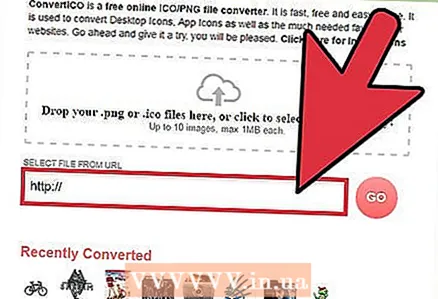 3 ໃສ່ທັງ URL, ຫຼືຊອກຫາໄຟລ computer ຄອມພິວເຕີຂອງເຈົ້າເພື່ອຊອກຫາຮູບທີ່ເຈົ້າໄດ້ເລືອກໄວ້ກ່ອນ ໜ້າ ນີ້. ໃຫ້ຄລິກໃສ່ປຸ່ມ "ໄປ".
3 ໃສ່ທັງ URL, ຫຼືຊອກຫາໄຟລ computer ຄອມພິວເຕີຂອງເຈົ້າເພື່ອຊອກຫາຮູບທີ່ເຈົ້າໄດ້ເລືອກໄວ້ກ່ອນ ໜ້າ ນີ້. ໃຫ້ຄລິກໃສ່ປຸ່ມ "ໄປ".
ວິທີທີ່ 3 ຈາກທັງ3ົດ 3: ສ້າງໄຟລ execut ທີ່ສາມາດປະຕິບັດໄດ້
 1 ດາວໂຫລດ launch4j. ຖືກອອກແບບເພື່ອລວບລວມຊັບພະຍາກອນທັງyourົດຂອງເຈົ້າເຂົ້າໃນໄຟລ execut ທີ່ສາມາດປະຕິບັດໄດ້. ເຈົ້າສາມາດດາວໂລດ launch4j ຈາກ http://sourceforge.net/projects/launch4j/files/launch4j-3/3.1.0-beta1/.
1 ດາວໂຫລດ launch4j. ຖືກອອກແບບເພື່ອລວບລວມຊັບພະຍາກອນທັງyourົດຂອງເຈົ້າເຂົ້າໃນໄຟລ execut ທີ່ສາມາດປະຕິບັດໄດ້. ເຈົ້າສາມາດດາວໂລດ launch4j ຈາກ http://sourceforge.net/projects/launch4j/files/launch4j-3/3.1.0-beta1/.  2 ຢູ່ໃນປ່ອງຂໍ້ຄວາມ ທຳ ອິດ, ໃຫ້ປ້ອນຫຼືຊອກຫາສະຖານທີ່ບ່ອນທີ່ເຈົ້າຕ້ອງການບັນທຶກໄຟລ execut ທີ່ສາມາດປະຕິບັດໄດ້. ກວດໃຫ້ແນ່ໃຈວ່າຊື່ໄຟລ has ມີ“ .exe” ຢູ່ທ້າຍຊື່!
2 ຢູ່ໃນປ່ອງຂໍ້ຄວາມ ທຳ ອິດ, ໃຫ້ປ້ອນຫຼືຊອກຫາສະຖານທີ່ບ່ອນທີ່ເຈົ້າຕ້ອງການບັນທຶກໄຟລ execut ທີ່ສາມາດປະຕິບັດໄດ້. ກວດໃຫ້ແນ່ໃຈວ່າຊື່ໄຟລ has ມີ“ .exe” ຢູ່ທ້າຍຊື່!  3 ຢູ່ໃນປ່ອງຂໍ້ຄວາມທີສອງ, ປ້ອນຫຼືເລືອກໂດຍການທ່ອງເວັບ jar ທີ່ສົ່ງອອກມາກ່ອນ ໜ້າ ນີ້ຈາກ Eclipse.
3 ຢູ່ໃນປ່ອງຂໍ້ຄວາມທີສອງ, ປ້ອນຫຼືເລືອກໂດຍການທ່ອງເວັບ jar ທີ່ສົ່ງອອກມາກ່ອນ ໜ້າ ນີ້ຈາກ Eclipse. 4 ກ່ອງຂໍ້ຄວາມທີສີ່ຕິດປ້າຍ“ ໄອຄອນ:", ປ້ອນຫຼືຊອກຫາເພື່ອເລືອກ" .ico file "ທີ່ພວກເຮົາໄດ້ແປງກ່ອນ ໜ້າ ນີ້... ອັນນີ້ເປັນທາງເລືອກ, ແລະຖ້າປ່ອຍໃຫ້ຫວ່າງໄວ້, ລະບົບປະຕິບັດການຂອງເຈົ້າຈະກັບຄືນໄປຫາໄອຄອນບໍລິຫານເລີ່ມຕົ້ນຂອງມັນ.
4 ກ່ອງຂໍ້ຄວາມທີສີ່ຕິດປ້າຍ“ ໄອຄອນ:", ປ້ອນຫຼືຊອກຫາເພື່ອເລືອກ" .ico file "ທີ່ພວກເຮົາໄດ້ແປງກ່ອນ ໜ້າ ນີ້... ອັນນີ້ເປັນທາງເລືອກ, ແລະຖ້າປ່ອຍໃຫ້ຫວ່າງໄວ້, ລະບົບປະຕິບັດການຂອງເຈົ້າຈະກັບຄືນໄປຫາໄອຄອນບໍລິຫານເລີ່ມຕົ້ນຂອງມັນ. 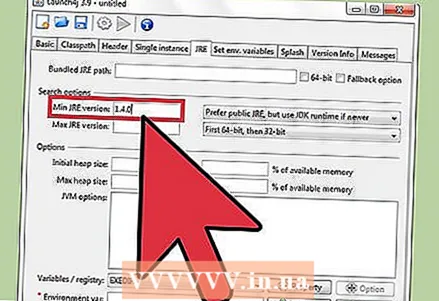 5 ຢູ່ໃນແຖບ“ JRE” ຢູ່ເທິງສຸດ, ເລືອກ“ ລຸ້ນ JRE ຕໍ່າສຸດ” ແລະປ້ອນ“ 1.4.0”. ອັນນີ້ຮັບປະກັນວ່າຜູ້ໃຊ້ມີລຸ້ນ Java ທີ່ຖືກຕ້ອງເພື່ອໃຊ້ໂປຼແກຼມຂອງເຈົ້າ. ເຈົ້າສາມາດປ່ຽນອັນນີ້ໄດ້, ແຕ່ 1.4.0 ແມ່ນລຸ້ນທີ່ປອດໄພ.
5 ຢູ່ໃນແຖບ“ JRE” ຢູ່ເທິງສຸດ, ເລືອກ“ ລຸ້ນ JRE ຕໍ່າສຸດ” ແລະປ້ອນ“ 1.4.0”. ອັນນີ້ຮັບປະກັນວ່າຜູ້ໃຊ້ມີລຸ້ນ Java ທີ່ຖືກຕ້ອງເພື່ອໃຊ້ໂປຼແກຼມຂອງເຈົ້າ. ເຈົ້າສາມາດປ່ຽນອັນນີ້ໄດ້, ແຕ່ 1.4.0 ແມ່ນລຸ້ນທີ່ປອດໄພ.  6 ຄລິກທີ່ປຸ່ມເກຍທີ່ມີຊື່ວ່າ“ Build wrapper” ຢູ່ເທິງສຸດຂອງ ໜ້າ ຈໍ.
6 ຄລິກທີ່ປຸ່ມເກຍທີ່ມີຊື່ວ່າ“ Build wrapper” ຢູ່ເທິງສຸດຂອງ ໜ້າ ຈໍ. 7 ໃຫ້ໄຟລ .xm ຊື່ທີ່ເາະສົມແລະຄລິກ "ບັນທຶກ". ໄຟລ. .xml ເປັນມາດຕະຖານ, ບໍ່ຕ້ອງເປັນຫ່ວງມັນ. ດຽວນີ້ໄຟລ execut ບໍລິຫານງານຂອງເຈົ້າຈະຖືກສ້າງຂຶ້ນ!
7 ໃຫ້ໄຟລ .xm ຊື່ທີ່ເາະສົມແລະຄລິກ "ບັນທຶກ". ໄຟລ. .xml ເປັນມາດຕະຖານ, ບໍ່ຕ້ອງເປັນຫ່ວງມັນ. ດຽວນີ້ໄຟລ execut ບໍລິຫານງານຂອງເຈົ້າຈະຖືກສ້າງຂຶ້ນ!
ຄໍາແນະນໍາ
- ກວດສອບໃຫ້ແນ່ໃຈວ່າຂະ ໜາດ ຮູບແມ່ນ 256x256 ແລະເຈົ້າເລືອກໄຟລ ico .ico ໃນ launch4j.
- ກວດສອບໃຫ້ແນ່ໃຈວ່າສ່ວນຂະຫຍາຍທັງyourົດຂອງເຈົ້າຖືກຕ້ອງ (.exe, .jar, .ico, .xml).